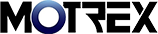-
Q후석모니터 미러링 이용 안내
안녕하세요. 모트렉스 입니다.
미러링을 사용하기 전에
1. 화면 미러링 기능을 이용하여 케이블을 연결하지 않고 휴대 기기 화면을 시스템의 화면 상에 표시 할 수 있습니다.
2. 미러링 기능을 사용하려면 먼저 휴대기기에서 와이파이를 켜야 합니다.
3. 미러링 기능은 안드로이드 기기만 지원합니다.
4. 미러링 기능을 사용하려면 먼저 RSE 시스템의 와이파이 연결을 해제합니다.
※ 휴대전화의 사양에 따라 일부 모델은 지원 불가 또는 무선 통신 연결 끊김 증상이 발생할 수 있습니다.
※ 미러링 사용 중 DRM 영상 재생 불가 - 넷플릭스, 유로 유튜브, 기타 유료 스트리밍 사이트
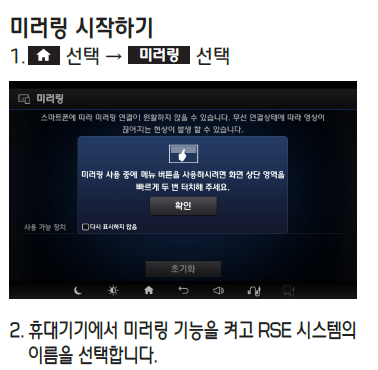
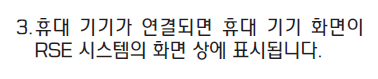
※ 미러링 사용 중 끊김 및 멈춤이 발생 될 수 있습니다.
HDCP - High-bandwidth Digital Content Protection 을 지원하는 휴대폰 내에서
저작권의 보호를 받는 콘텐츠 또는 애플리케이션을 구동하면 미러링이 멈춤 또는 자동으로 종료 될 수 있습니다.
-
Q후석 모니터 스피커 모드 사용 안내
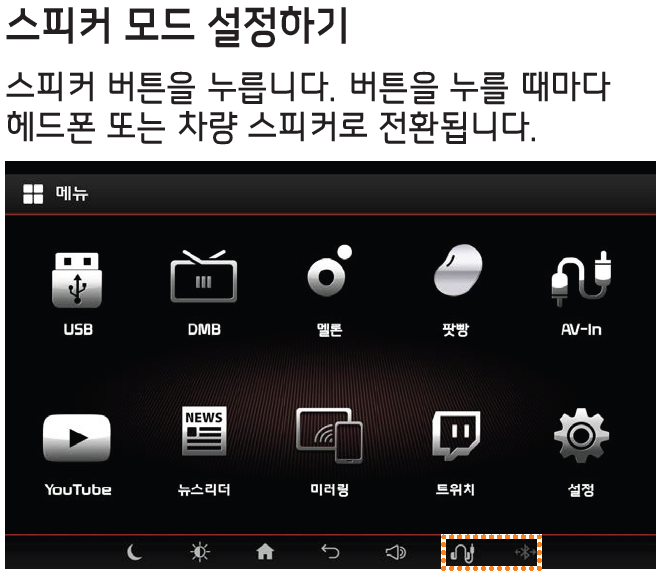
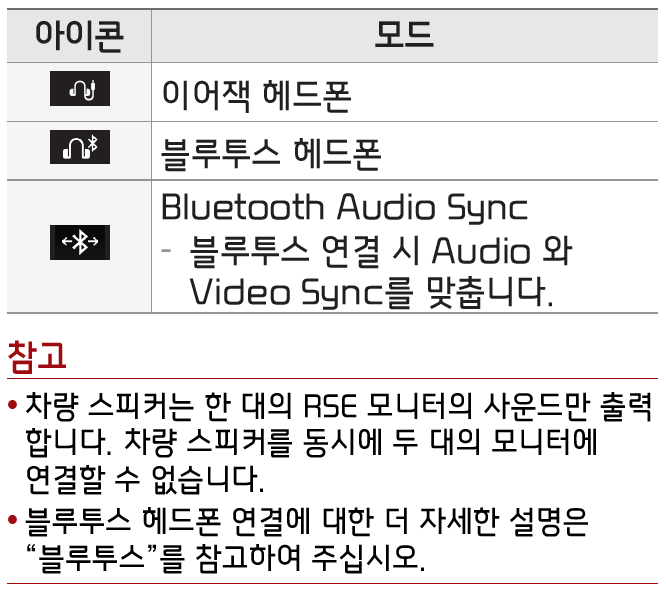
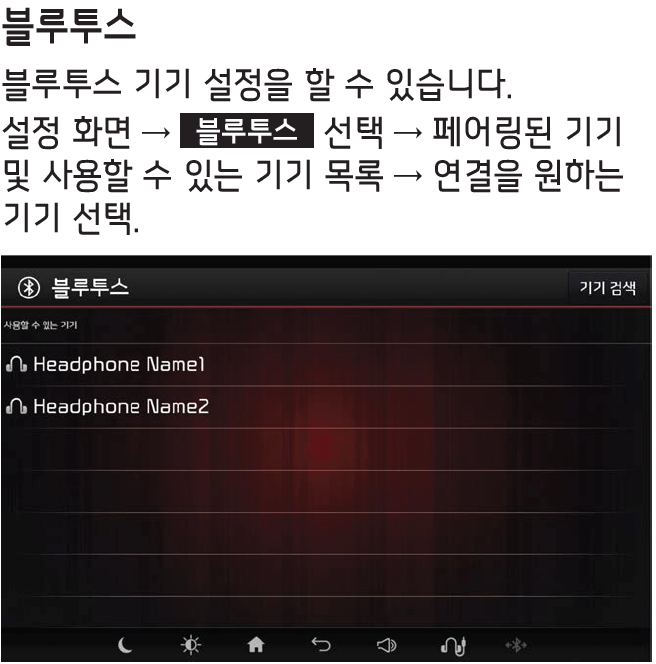


후석모니터 스피커 출력은 유선 이어폰 3.5mm 또는 블루투스를 통하여 소리를 들을 수 있습니다.
※ 본 기기는 내부 스피커가 없습니다.
-
Q후석 모니터 블루투스 연결 및 사용 안내.
안녕하세요. 모트렉스 입니다.
1. 블루투스 연결 중 끊김 및 재 연결이 안되는 경우.
1) 차량의 순정 AVN에서 기기 연결 설정 메뉴에 진입 후 블루투스 설정에서 연결된 블루투스 장치를 삭제합니다.
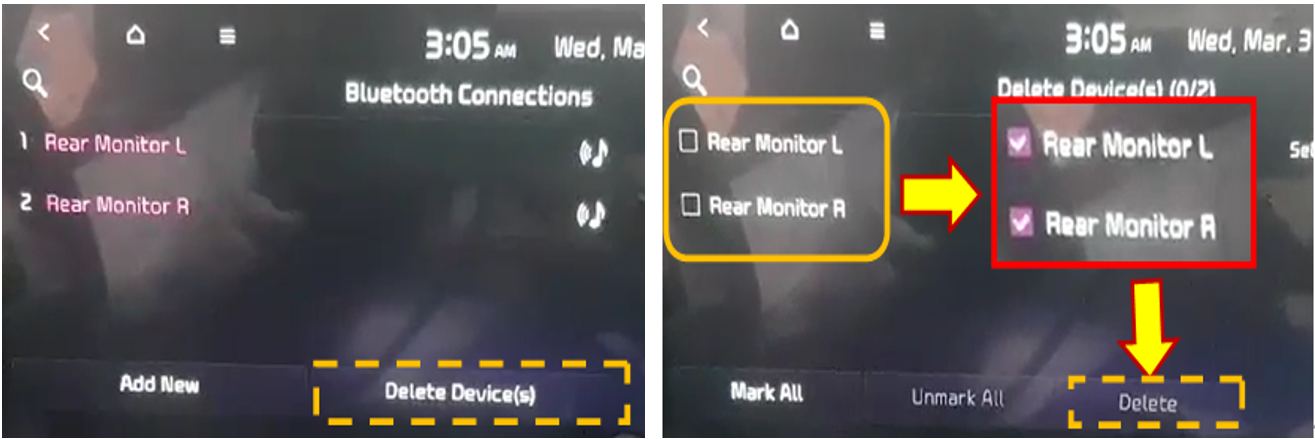
2) 후석 모니터 설정 메뉴 선택하여 [공장 초기화] 진행합니다.
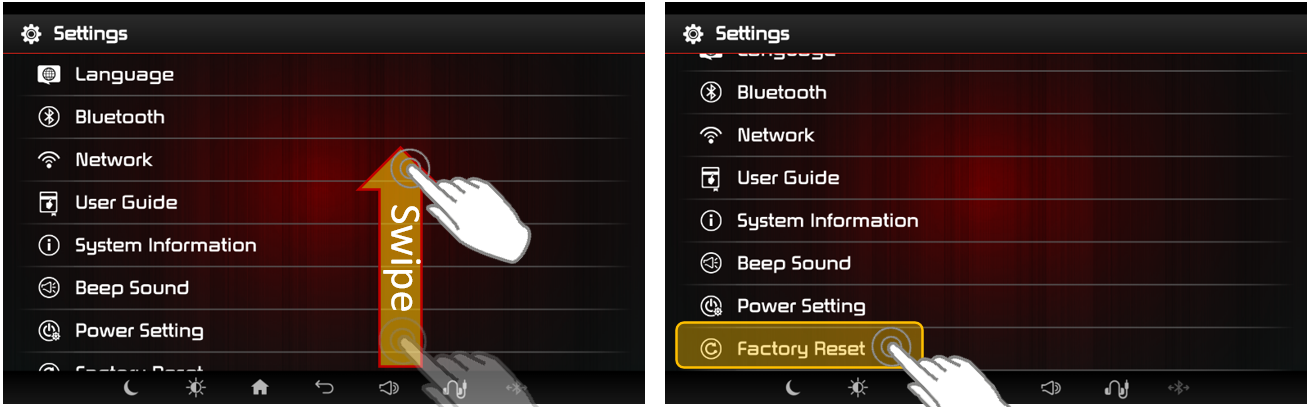
3) 공장 초기화 완료 후 [블루투스] 메뉴를 선택하여 AVN 및 블루투스 장치를 연결합니다.
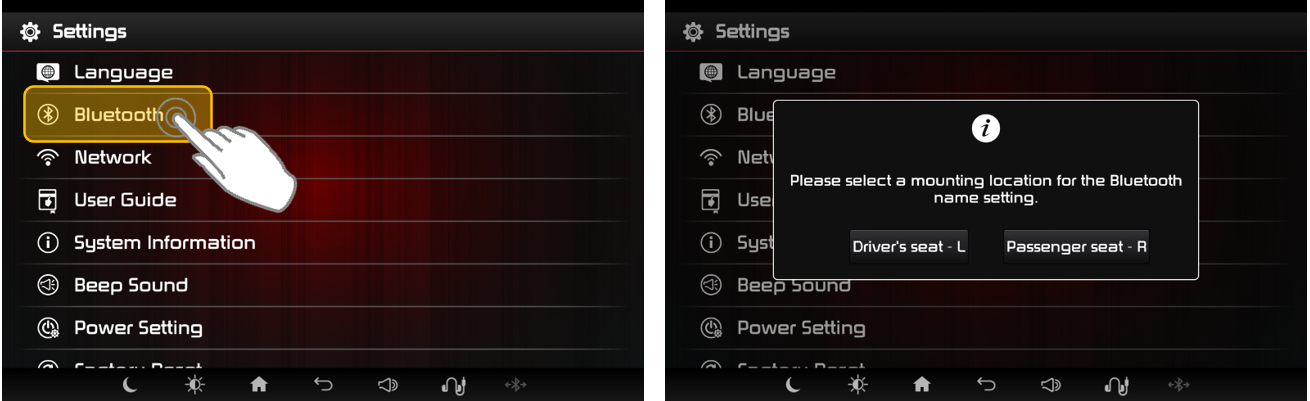
- 후석모니터 위치(운전석/조수석)를 지정 후 블루투스를 연결합니다.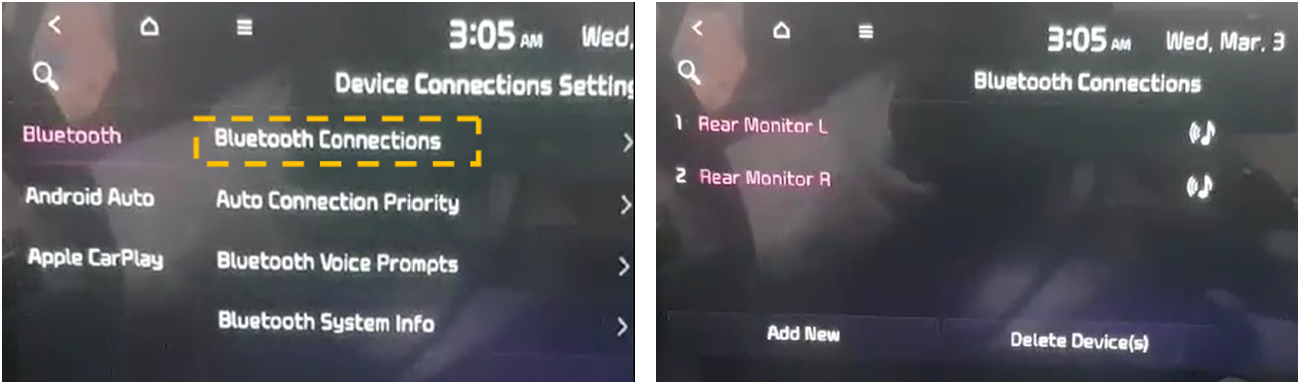
- 순정 AVN(네비게이션) 블루투스 메뉴에서 신규 등록 후 블루투스 미디어를 실행하여 차량에서 소리를 들을 수 있습니다.
2. 블루투스장치가 연결되어 있으나 소리 출력이 안되는 경우.
1) 후석 모니터의 소리 출력 상태를 확인합니다.
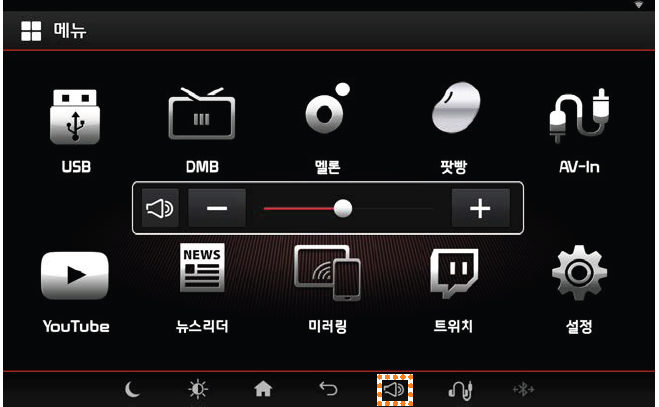
- 화면의 음량이 음소거 모드 또는 음량최저 위치인지 확인합니다.
2) 화면의 아이콘이 블루투스 헤드폰 모드로 설정이 되어 있는지 확인합니다.
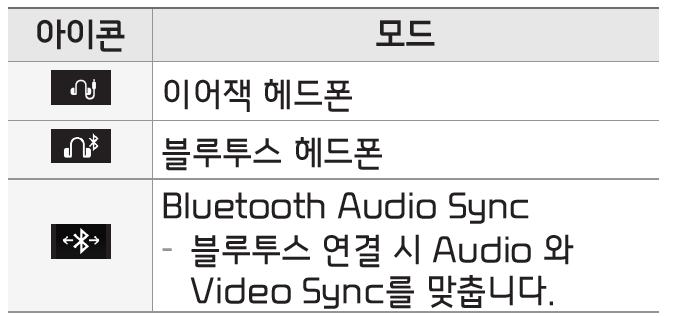
3) 블루투스 장치에서 후석 모니터로 미디어 설정이 되어 있는지 또는 미디어 장치의 음량을 확인합니다.
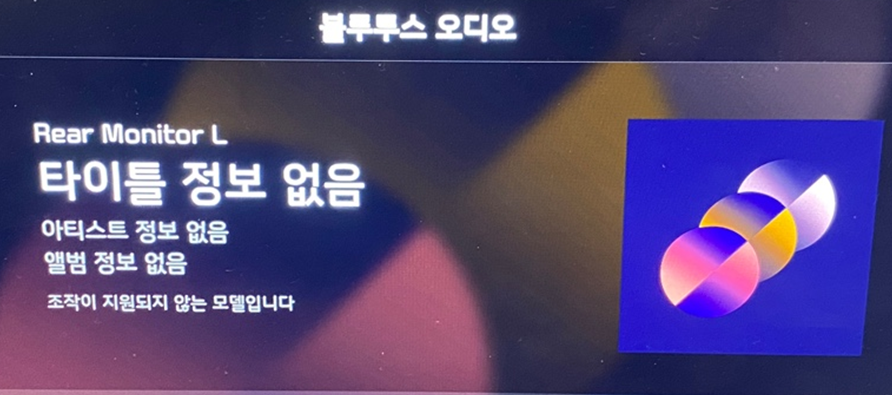
※ 블루투스 장치는 무선 장치이므로 외부 환경 요인에 따라 사용 중 끊김 및 중지 될 수 있습니다.- 재 연결 하여 사용 중 동일한 증상이 지속 발생 시 가까운 서비스 센터에서 점검을 받으십시오.
- 가까운 서비스 센터 위치는 공지사항 참조 부탁 드리겠습니다.
-
Q스트리밍 서비스(YouTube/트위치) 사용 안내 및 "네트워크 연결을 확인 해주십시오" 팝업 발생 안내.
안녕하세요. 모트렉스 입니다.
▷ 와이파이가 연결되어 있지 않으면 YouTube 및 트위치 모드를 사용할 수 없습니다.
※ 와이파이 네트워크에 연결 후 사용하십시오.

※ 연결된 네트워크는 가입하신 요금제에 따라 인터넷 요금이 부과 되실 수 있습니다.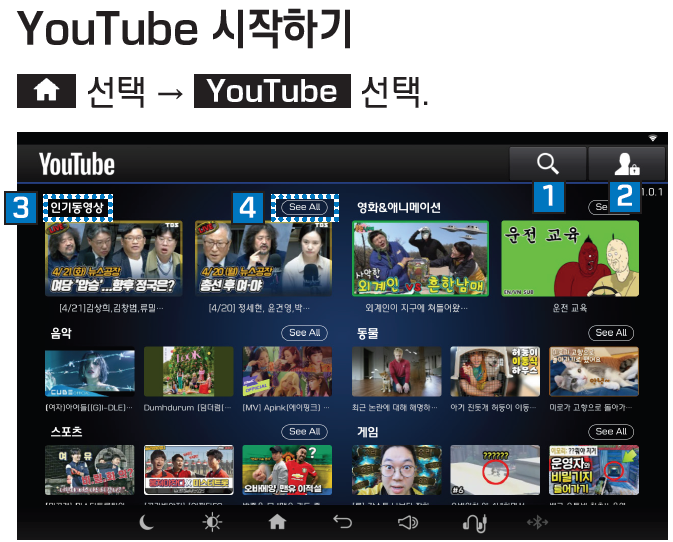
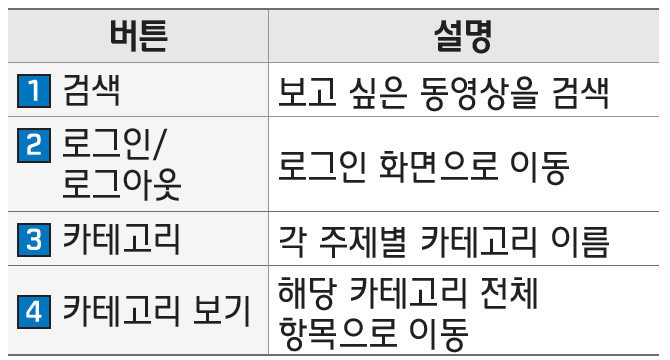
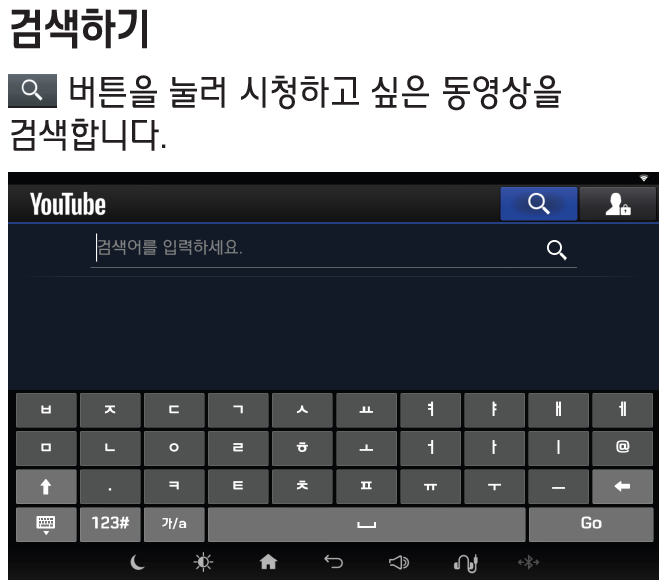
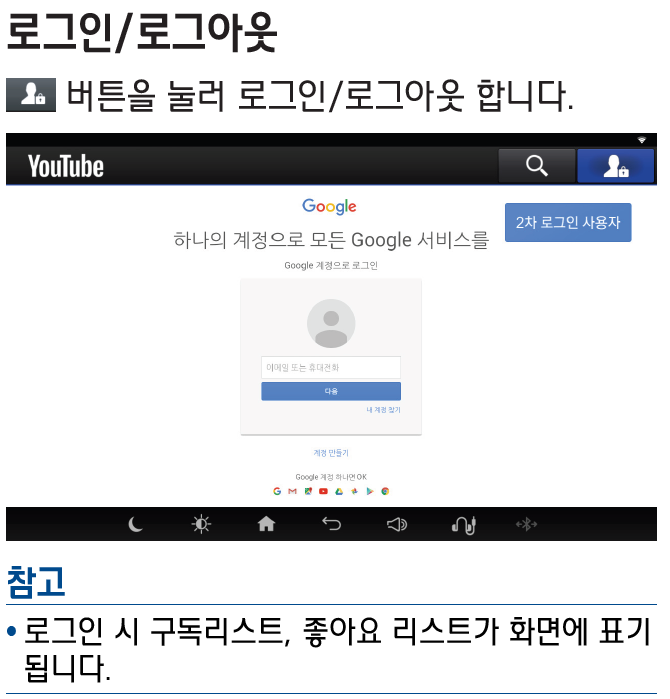
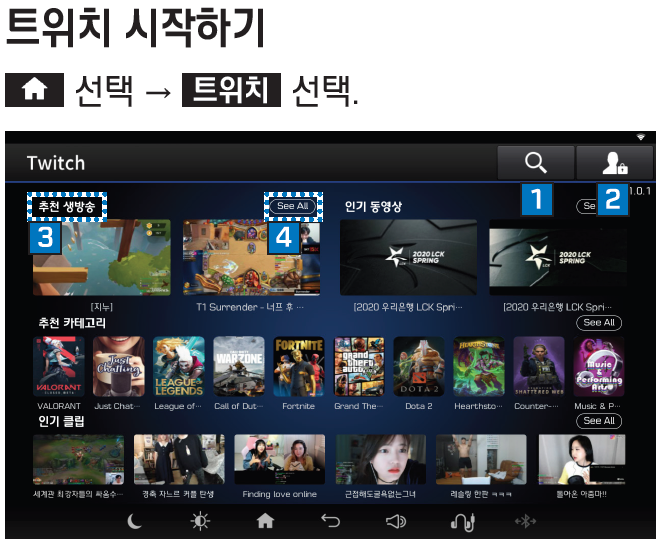
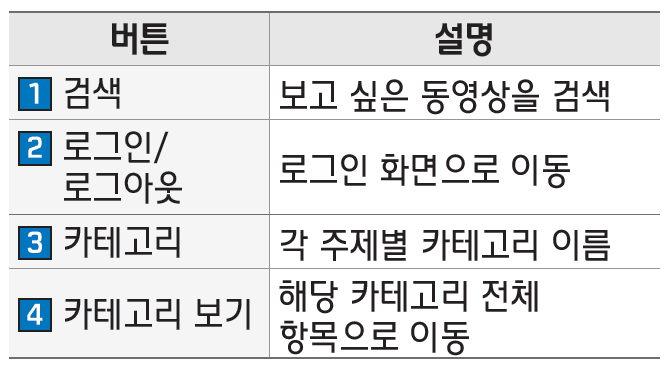
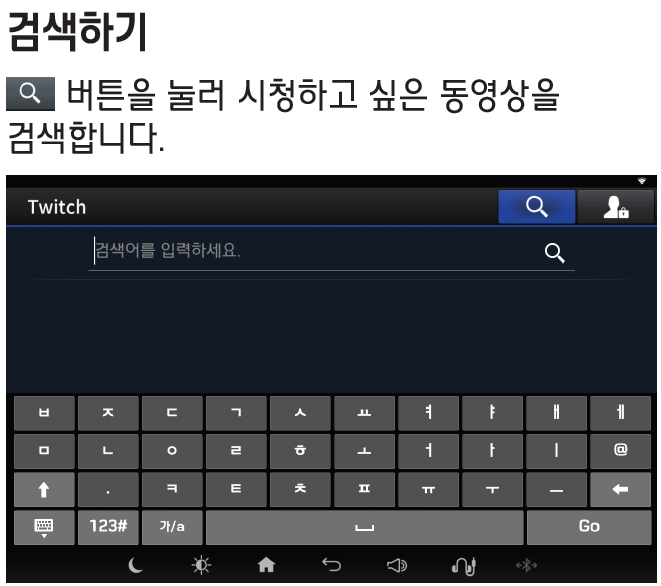
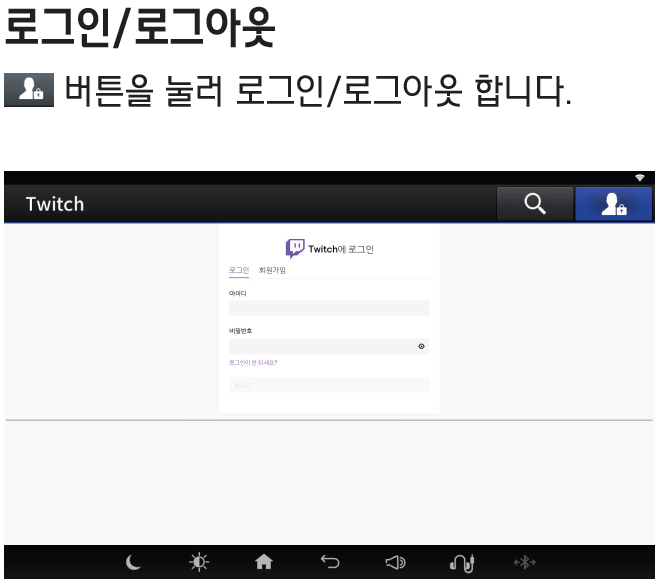
※ 팔로우한 게임, 마이채널은 로그인 시 보여집니다.※ 유투브 및 트위치 접속 시 "네트워크 연결을 확인 해주십시오." 팝업 발생.
- BSD 라이선스를 통해 이용 가능한 오픈소스 소프트웨어를 기반으로 하고 있습니다.
※ Service Provider의 정책 변경에 따라 지원 범위가 변경될 수 있습니다.
- 스트리밍 서비스를 안정적으로 지원 하기 위하여 긴급 점검을 할 수 있습니다.
※ 서버 점검 중 "네트워크 연결을 확인 해주십시오" 팝업이 발생될 수 있습니다.
- 안정적인 스트리밍 서비스를 위하여 불시에 APP 업데이트를 진행할 수 있습니다.
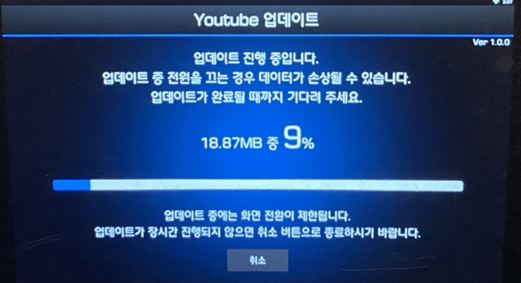
※ OTA 업데이트가 불가한 경우 가까운 서비스센터에서 점검을 받으시기 바라겠습니다.- 가까운 서비스 센터는 공지사항 참조 부탁드리겠습니다.
-
QUSB 동영상 인식 안됨 및 동영상 재생 안내
안녕하세요. 모트렉스 입니다.
▷ USB 동영상 재생 안내
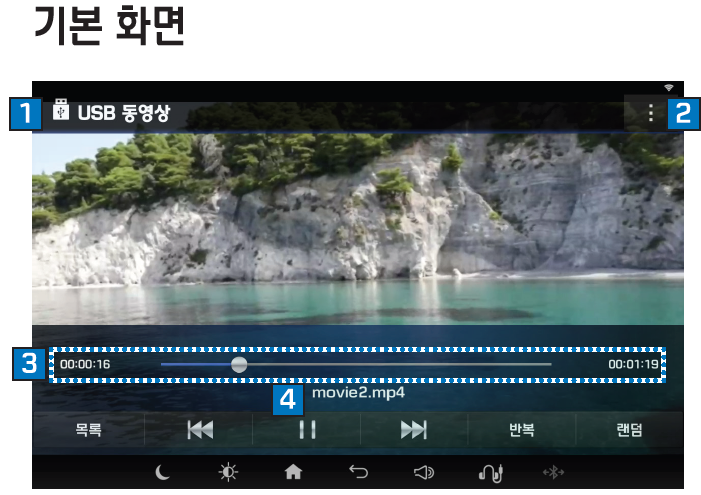
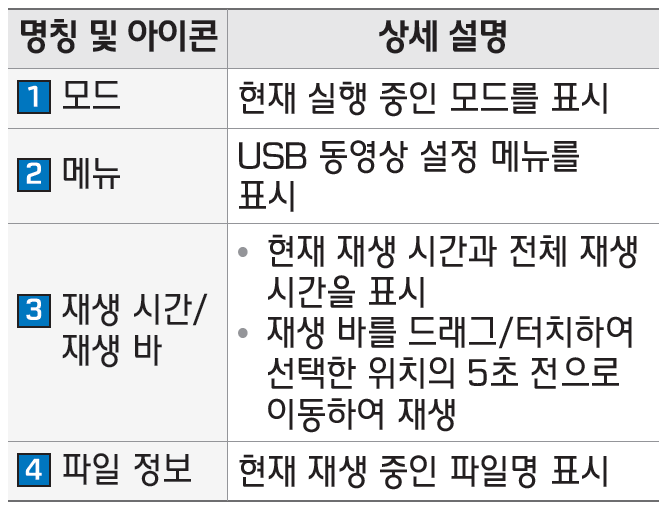
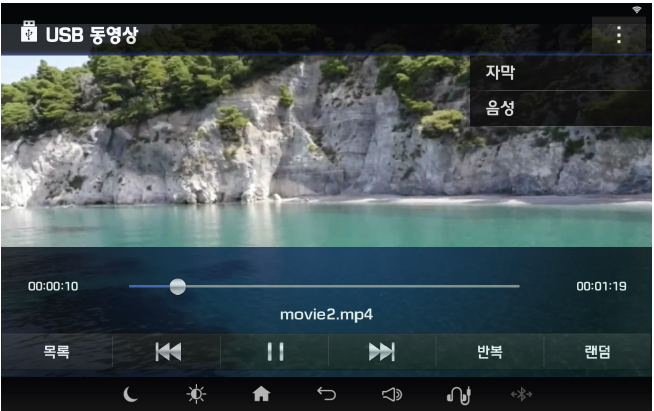
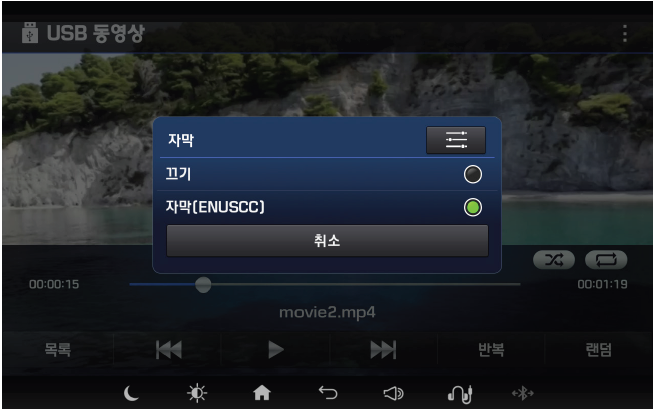
- 자막이 없는 경우 자막 메뉴(버튼)은 비활성화 됩니다.
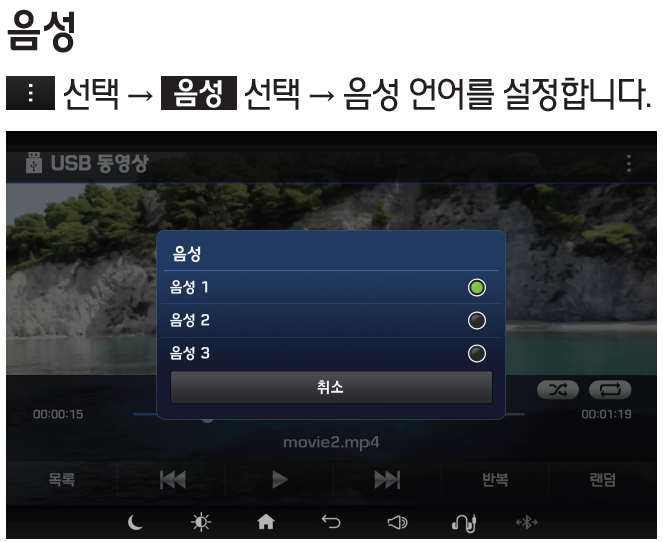
- 음성 언어 파일(대사 번역 재녹음 파일)이 있는 경우 선택 할 수 있습니다.- 음성 언어 파일이 없는 경우 음성 버튼은 비활성화 됩니다.
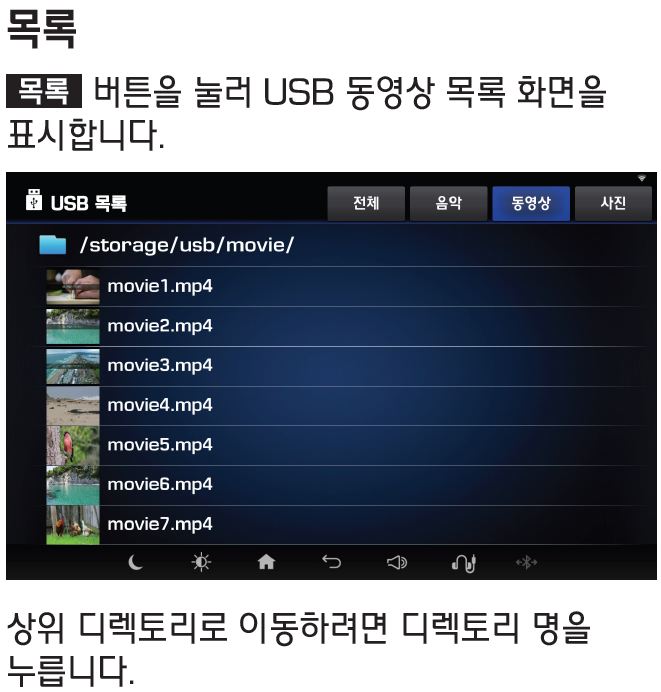
※ USB안에 동영상파일규격이 지원되지 않는 경우 실행 중 멈춤 및 자동 종료 될 수 있습니다.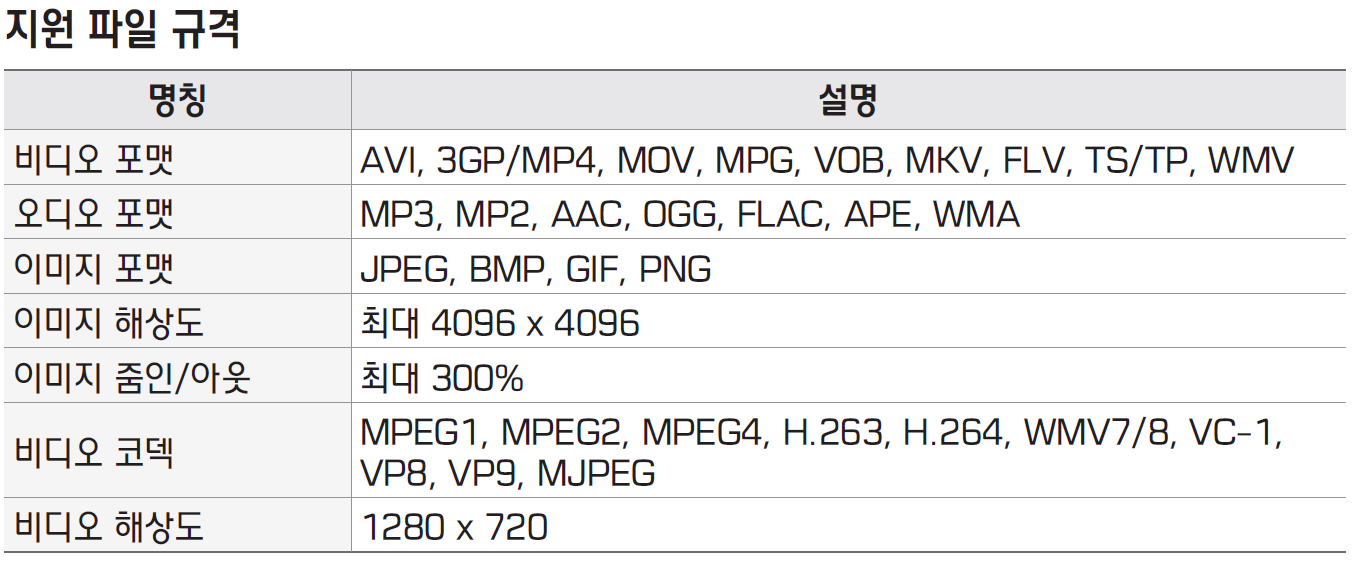
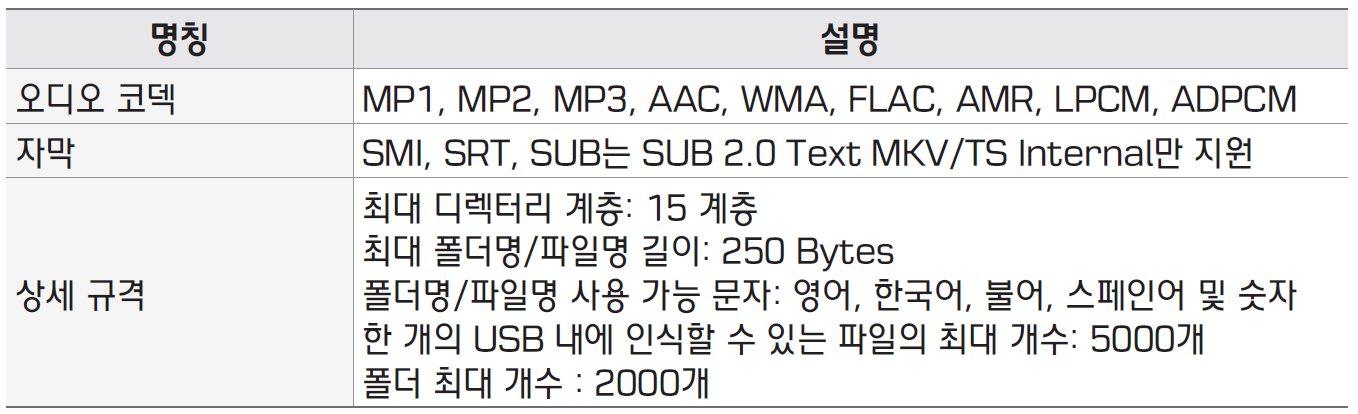
- 비디오 및 이미지 해상도는 사양 입니다.- 지원 규격 보다 높은 해상도의 이미지는 제대로 표시되지 않을 수 있습니다.
-
Q후석모니터 전원 안내
안녕하십니까? 모트렉스 입니다.
전원 상태 표시등으로 동작 확인 하는 방법 안내
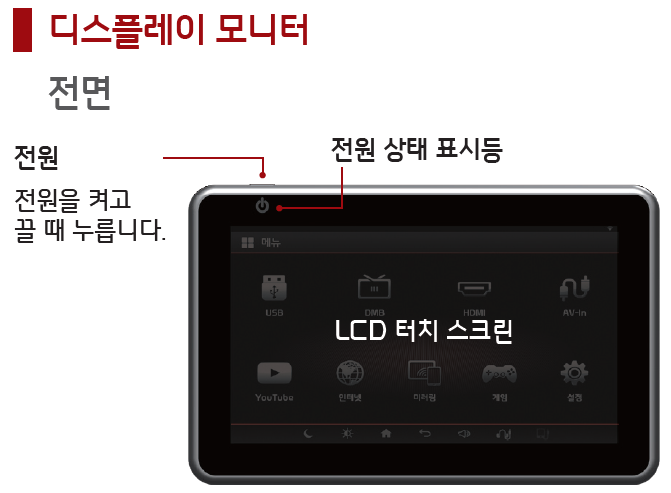
1. RSE 모니터 전원 LED표시가 [빨강] 인 경우.
- 모니터 상단 전원 버튼을 1회 짧게 눌러 후석 모니터 전원을 ON 할 수 있습니다.
2. RSE 모니터 전원 LED 표시가 [녹색] 인 경우.
- 화면 절전 모드상태로 LCD만 OFF 된 상태 입니다.
- 화면을 1회 터치하여 RSE 모니터를 사용할 수 있습니다.
3. RSE 모니터 전원 LED 표시가 안 들어오는 경우.
- 차량의 시동을 ON 하여 확인 했을 때 LED 상태 표시가 없는 경우 전원에 문제가 있으므로 가까운 서비스 센터 방문하여 주시기 바랍니다.
※ 가까운 서비스 센터는 공지사항을 참조 부탁 드리겠습니다.
-
Q핫스팟(네트워크) 연결 안내
안녕하세요. 모트렉스 입니다.
네트워크 와이파이 연결을 설정할 수 있습니다.

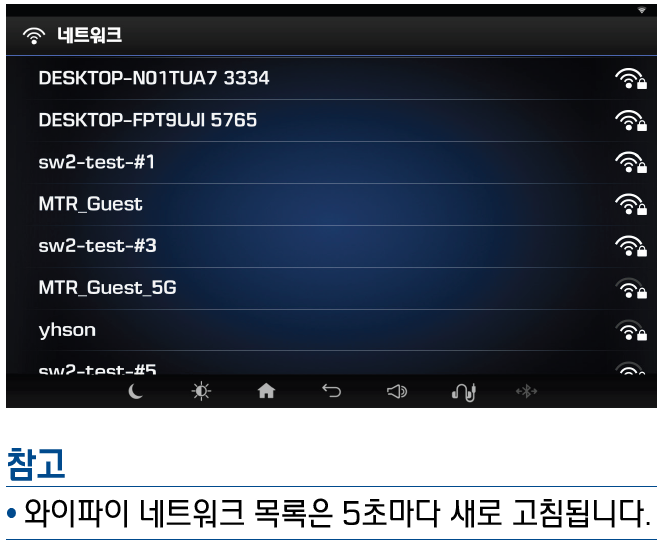
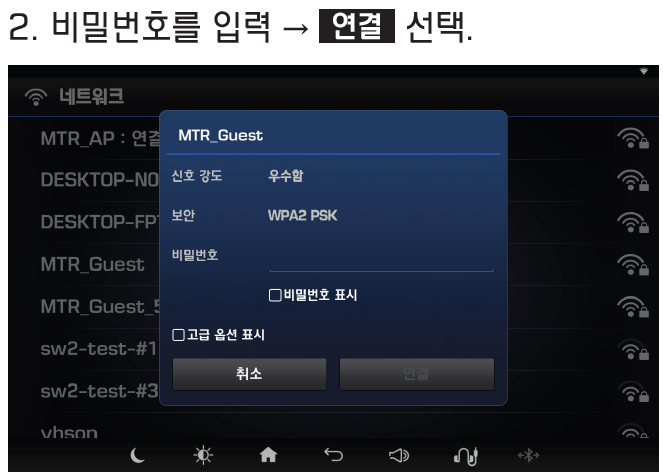
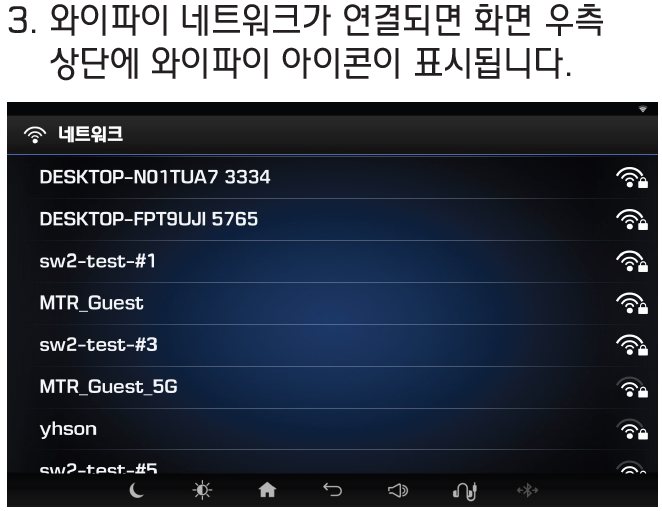
※ 아이폰으로 RSE 모니터 2대 동시 연결 시 네트워크 상태가 불안정한 경우,
아래 방법과 같이 [개인용 핫스팟] OFF/ON 하여 재 연결 합니다.
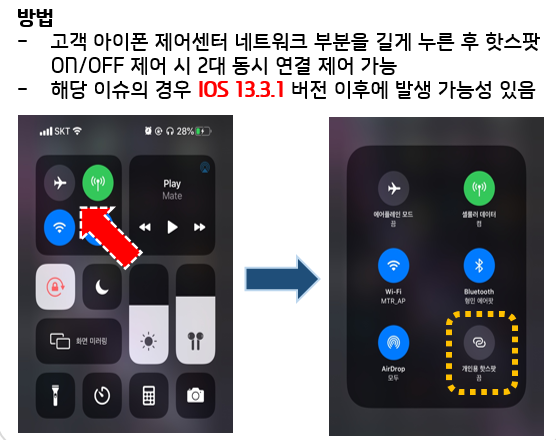
-
QUSB 인식 안됨 및 사용 방법 안내
안녕하세요. 모트렉스 입니다.
▷ USB 메모리카드가 인식되지 않는 경우.
1. 메모리카드의 [속성] 에서 파일시스템을 확인 하십시오.
- 후석엔터테이먼트 RSE 모니터는 파일시스템 [NTFS], [FAT32] 형식만을 지원 합니다.
2. 메모리카드의 권장 사용 용량은 32GB 입니다.
3. USB 메모리카드 내 인식 불가능한 형상문자 및 이모티콘의 제목으로된 파일이 있는 경우 인식을 못 할 수 있습니다.
FAQ